¿Cómo ver videos de YouTube en una ventana flotante en tu teléfono o PC?
Con este truco podrás ingresar a otras apps sin que el video de YouTube que estás viendo se detenga.
- ¿Tienes un celular Xiaomi, Redmi o POCO? Este ajuste mejora la resolución de la pantalla
- ¿Por qué no deberías recoger un celular que ves en el suelo? Estafa puede terminar en extorsión
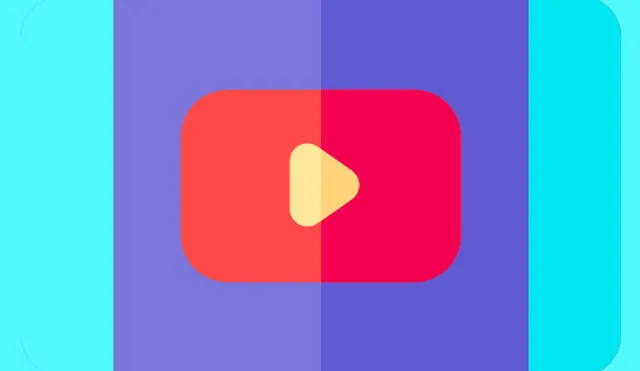
YouTube es la plataforma de videos que más utilizamos para escuchar nuestra música favorita o ver contenido que nos interesa. No obstante, pocos usuarios conocen que pueden utilizar esta app en segundo plano tanto en un teléfono como en una PC, y así ingresar a otras aplicaciones o páginas de forma simultánea.
En este sentido, debes saber que no necesitas instalar ningún programa extraño para activar la ventana flotante de YouTube. A continuación, te explicamos cómo puedes hacerlo en una PC y en tu teléfono.
Ventana flotante en una PC
En una PC o laptop tenemos la función de mini reproductor, que ejerce el papel de una mini ventana flotante. Esta opción puede ser útil en el caso de que desees navegar por el sitio web de YouTube. A su vez, la acción tiene gran utilidad si deseas disminuir al máximo el tamaño del vídeo en reproducción. Esta se aplica de la siguiente manera:
- Ingresa al video de YouTube que quieres reproducir
- Presiona sobre un pequeño icono, ubicado en la parte inferior derecha del reproductor. Esta opción es un icono con dos cuadros (uno dentro del otro)
- Al presionar sobre dicha opción, el vídeo en cuestión pasará a reproducirse en un mini reproductor en la parte inferior derecha.
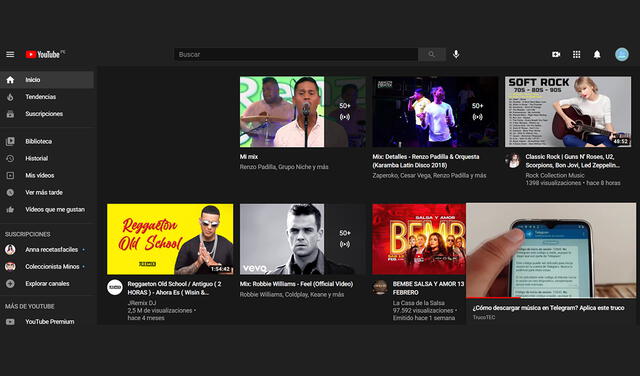
Ventana flotante de YouTube en PC. Foto: captura LR
La función de pantalla dividida
Existe otra opción que podemos probar para reproducir contenido de YouTube en segundo plano y al mismo tiempo usar otras aplicaciones. Nos referimos específicamente a la función de pantalla dividida presente en muchos dispositivos Android. En cualquier caso, no todos los móviles tienen esta alternativa, pero posiblemente tengas la opción de pantalla emergente. Para activarlo, sigue estos pasos:
- Abre la aplicación YouTube en tu teléfono
- Luego, presiona sobre el botón para mostrar todas las aplicaciones en ejecución
- En la parte superior de la pantalla se mostrará el icono de YouTube, da clic sobre él
- Al hacer esto se mostrarán diversas opciones, pero debes seleccionar abrir en vista de pantalla dividida
- Tras realizar este proceso, ya puedes reproducir el video de YouTube que estás viendo e ingresar a otra aplicación.
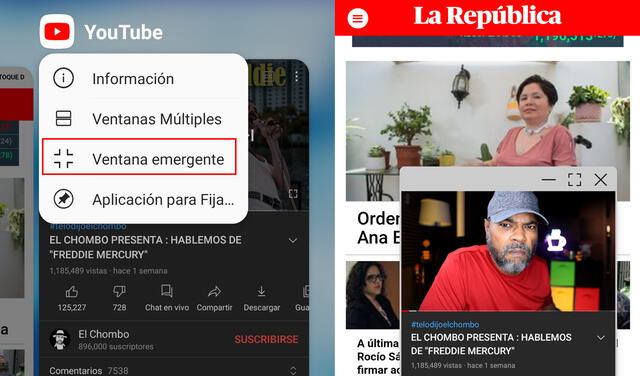
Ventana flotante de YouTube en teléfono. Foto: captura LR
YouTube: ¿cómo puedo escuchar música con la pantalla apagada?
VLC Media Player es un reproductor multimedia disponible para escritorio y dispositivos móviles y que destaca por ser compatible con prácticamente cualquier formato de vídeo, audio y subtítulos en Android. ¿Cómo utilizarlo con YouTube? Sigue estos pasos:
- Descargar VLC Media Player desde Google Play
- Una vez instalado, abre un video en la app de YouTube y pulsa sobre el icono de compartir ubicado en la parte superior derecha del reproductor
- En la lista de aplicaciones mostrada elige la opción play with VLC. Esta acción te llevará a la aplicación de VLC automáticamente
- Luego de este paso, debes tocar el icono de los tres puntos de la parte inferior derecha de la app de VLC y seleccionar la opción reproducir como audio
- Tras realizar este proceso, podrás escuchar el audio de los videos sin necesidad de mantener la pantalla de tu celular encendida todo el tiempo.
Los artículos firmados por La República son redactados por nuestro equipo de periodistas. Estas publicaciones son revisadas por nuestros editores para asegurar que cada contenido cumpla con nuestra línea editorial y sea relevante para nuestras audiencias.
